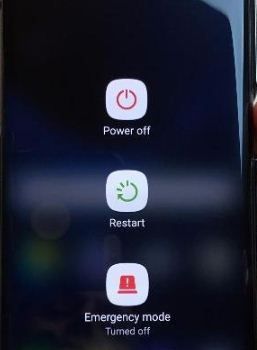Samsung Galaxy S7 y Galaxy S7 edge siguen reiniciando solos. Cuando abro cualquier aplicación o juego en mi borde de la galaxia S7, De repente reinicie mi dispositivo. Es una señal de reinicios aleatorios. Se requiere actualización de firmware o batería defectuosa en su teléfono Galaxy S7. Además, verifique cualquier aplicación de terceros que esté causando este problema. Consulte todos los métodos que se enumeran a continuación para solucionar el problema de reinicio de Samsung Galaxy S7 Edge.
Algunas veces Reinicie Galaxy S7 aleatoriamente incluso si no toca la pantalla de inicio o no se bloquea. También abordando el problema del Galaxy S7 & Galaxy S7 borde congelado o no responde. No tengo idea de lo que le pasó a mi dispositivo. Busqué las soluciones en línea y encontré a continuación los pasos de solución de problemas para reparar el Samsung Galaxy S7 que aún se reinicia solo. Espero que alguno de estos métodos resuelva tu duda.
Lea también:
Cómo reparar el problema de congelación y reinicio de Samsung Galaxy S7

Comprobar las actualizaciones de software del sistema
Verifique que las actualizaciones de software del sistema estén disponibles para su dispositivo Samsung Galaxy S7 y S7 edge, corregirá errores críticos y mejorará el rendimiento y la estabilidad del dispositivo de su teléfono Galaxy S7.
Ajustes> Sistema> Acerca del teléfono> Actualizaciones del sistema> Buscar actualizaciones
Use el modo seguro para reparar Samsung Galaxy S7 sigue reiniciando solo
Paso 1: Apaga tu Galaxy S7 dispositivo.
Paso 2: Mantenga presionado el botón de encendido en la pantalla de su Galaxy S7.
Paso 3: Aunque el logotipo de Samsung aparecer en pantalla, mantenga presionado el botón para bajar el volumen hasta que veamos”modo seguro“En la pantalla de tu galaxia S7.
El modo seguro se mostrará en la parte inferior izquierda de la pantalla. Si su dispositivo Galaxy S7 funciona normalmente en modo seguro, significa que cualquier aplicación de descarga de terceros está causando el problema. Localice esa aplicación y elimínela de su dispositivo Galaxy S7.
Restablecimiento de fábrica de Samsung Galaxy S7 y S7 edge usando la tecla de hardware
Borrará toda la información de su teléfono, incluidas sus cuentas de Google, descargará aplicaciones, fotos, videos, música y otros archivos multimedia. Antes de restablecer su dispositivo Galaxy S7, copia de seguridad de restauracion para datos de Samsung Galaxy S7 y S7 edge.
Paso 1: Apagar para el teléfono Samsung Galaxy S7 y S7 edge.
Paso 2: Mantenga presionado el botón para subir el volumen, el botón de inicio, y botón de encendido al mismo tiempo hasta que el Galaxy S7 se active.
Puedes ver el recuperación del sistema Android opción en la pantalla de su dispositivo. Por defecto «Comienzo”Ver botón en su teléfono.
Paso 3: Presiona el botón para bajar el volumen hasta que veas el método de recuperación.
Paso 4: Presione el botón de encendido para reiniciar en modo de recuperación.
Puede ver una captura de pantalla del robot Android con una marca roja en la pantalla. Toque y mantenga presionado el botón de encendido y presione el botón para subir el volumen una vez. Ahora puede ver la pantalla del modo de recuperación S7.
Paso 5: Presiona los botones de volumen para desplazarte hasta él borrar datos / restablecimiento de fábricapresione el botón de encendido para seleccionarlo.
Puede mostrar este mensaje: ¿Borrar el caché?
Paso 6: Para confirmar, use los botones de volumen para desplazarse hasta Sí y presione el botón de encendido para seleccionarlo.
Puede llevar unos minutos borrar los datos de la memoria caché.
Paso 7: Utilice los botones de volumen para desplazarse hasta reiniciar el sistema ahorapresione el botón de encendido para seleccionarlo.
Si descubrió que los métodos anteriores no solucionaron el problema de reinicio de Samsung Galaxy S7 y Galaxy S7 edge, borre la partición de caché del sistema en Galaxy S7 edge.
Eso es todo. Con suerte, con esta forma de reparar el Samsung Galaxy S7, el problema aún se está reiniciando. ¿Conoces algún otro método para resolver este problema? Déjanos saber en la caja de comentarios de abajo.
Sigue leyendo:
- Cómo arreglar Samsung S7 no gira ni se carga: 7 soluciones
- Cómo activar el Modo seguro en Samsung Galaxy Z Fold2
- Cómo activar el modo seguro en Samsung Galaxy Z Flip3
- Cómo solucionar el problema de congelación de Samsung Galaxy S7
- Cómo solucionar el problema de la pantalla negra de Samsung S7
- Samsung Galaxy S7 Edge no se carga o no se enciende
- Cómo restablecer Galaxy S7 Edge sin contraseña
- Cómo activar/desactivar el modo seguro en Samsung Galaxy S20 Ultra/S20+/S20/S10 Plus/S10/S10e
- Cómo reparar la pantalla negra de la muerte del Samsung Galaxy Note 10 Plus
- Cómo iniciar en modo seguro en Galaxy S10 Plus y S10